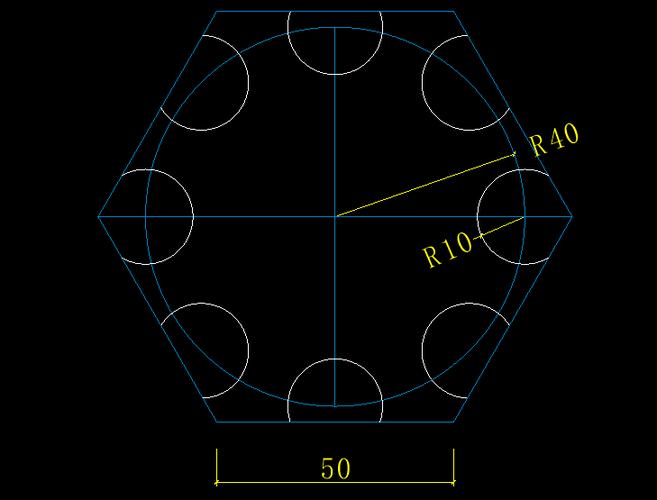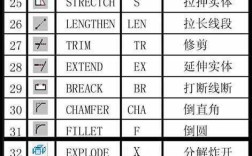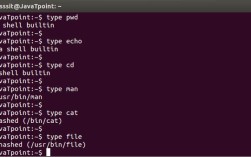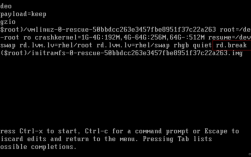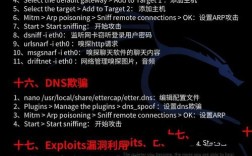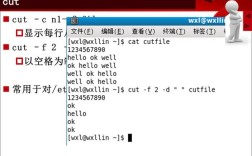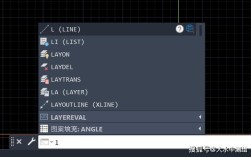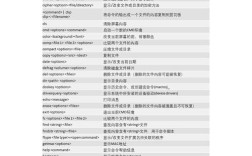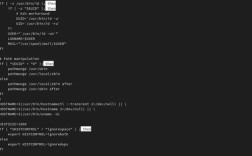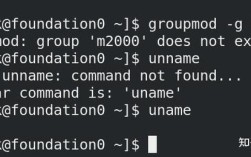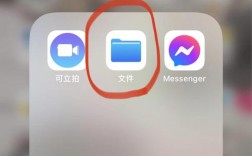在CAD绘图过程中,闭合命令是确保图形完整性和准确性的关键操作,尤其在绘制多段线、多边形、圆或由多个线段组成的封闭轮廓时,闭合命令能够快速连接起点和终点,形成封闭区域,为后续的填充、标注或三维建模奠定基础,本文将详细解析CAD中闭合命令的使用场景、操作方法、注意事项及常见问题,帮助用户高效掌握这一功能。
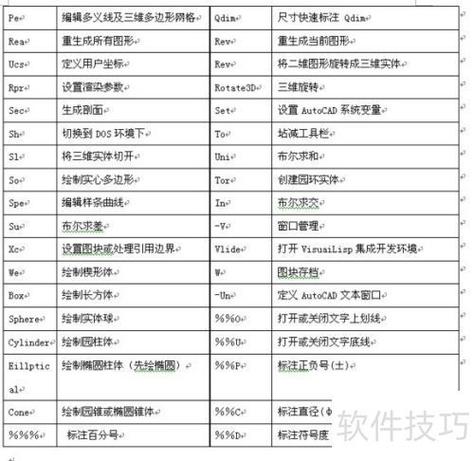
闭合命令的核心功能与应用场景
闭合命令主要用于处理开放路径的封闭需求,其核心功能是将线段的起点和终点连接起来,消除开口,具体应用场景包括:
- 多段线(PLINE)闭合:当使用PLINE命令绘制连续线段后,若需形成封闭图形(如矩形、多边形),可通过闭合选项连接首尾点,避免手动绘制最后一条线段。
- 图形填充(HATCH)前提:执行填充命令时,封闭区域是必要条件,若图形未闭合,填充会失败或出现错误,此时需先检查并闭合边界。
- 面域(REGION)创建:将二维图形转换为面域时,轮廓必须完全闭合,否则无法生成面域对象。
- 三维建模基础:在拉伸(EXTRUDE)或旋转(REVOLVE)操作中,二维截面需为封闭图形,否则无法生成三维实体。
闭合命令的操作方法
不同版本的CAD软件中,闭合命令的触发方式略有差异,但核心逻辑一致,以下是主流操作路径:
多段线(PLINE)的闭合操作
- 步骤:
- 执行
PLINE命令,绘制多条连续线段; - 在命令行提示“指定下一个点或[圆弧(A)/半宽(H)/长度(L)/放弃(U)/宽度(W)]:”时,输入
C(Close)并按回车; - 系统自动连接当前点与起点,形成封闭多段线。
- 执行
- 注意:闭合后,多段线被视为单一对象,可统一编辑其宽度、颜色等属性。
使用编辑命令闭合开放图形
对于已绘制的开放线段,可通过以下命令实现闭合:
- 编辑多段线(PEDIT):
- 输入
PEDIT命令,选择开放的多段线; - 在命令行提示“输入选项[闭合(C)/合并(J)/宽度(W)/编辑顶点(E)/拟合(F)/样条曲线(S)/非曲线化(D)/线型生成(L)/放弃(U)]:”时,输入
C并回车; - 若对象非多段线,系统会提示“是否将其转换为多段线?
”,输入 Y确认后即可闭合。
- 输入
- 合并(JOIN)命令:
- 输入
JOIN命令,选择首尾相接但不接触的线段(需确保端点精确重合); - 系统自动将线段合并为多段线并闭合。
- 输入
使用几何约束闭合图形
在参数化绘图模式下,可通过约束确保图形闭合:
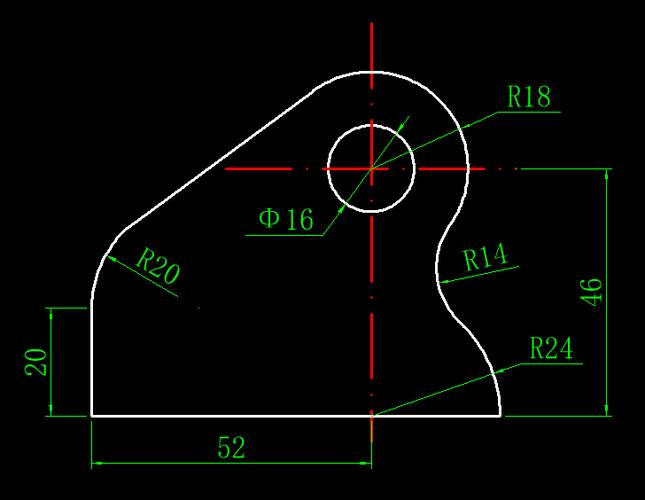
- 重合约束(COINCIDENT):将线段起点与终点约束为同一点,强制闭合。
- 自动约束(AUTOCONSTRAIN):选择开放图形,系统自动添加几何约束以闭合轮廓。
特殊图形的闭合处理
- 圆弧或椭圆弧闭合:使用
PEDIT命令选择圆弧后,输入C可将其转换为完整的圆或椭圆。 - 样条曲线(SPLINE)闭合:样条曲线本身不支持直接闭合,但可通过
PEDIT将其转换为多段线后再闭合。
闭合命令的注意事项
- 端点精度要求:手动绘制时,若起点与终点未精确重合(如存在微小间隙),闭合命令可能失效,建议启用“对象捕捉”(OSNAP)中的“端点”或“交点”模式,确保连接准确。
- 对象类型限制:闭合命令仅适用于多段线、直线、圆弧等可编辑对象,无法闭合块(BLOCK)或外部参照(XREF)内的图形。
- 图层与属性继承:闭合后的多段线将继承当前图层的颜色、线型等属性,若需统一修改,可使用“特性匹配(MATCHPROP)”命令。
- 三维图形的特殊性:在三维空间中,闭合操作需确保所有线段共面,否则可能导致生成失败或扭曲。
闭合命令的效率优化技巧
- 快捷键与命令别名:将闭合相关的命令(如
PEDIT、JOIN)添加到快捷工具栏或自定义快捷键,减少操作步骤。 - 批量处理:使用
QSELECT(快速选择)筛选所有开放多段线,通过脚本或LISP程序批量执行闭合操作。 - 动态输入(DYN):启用动态输入功能,在绘制过程中直接输入
C闭合,无需切换命令行。
常见问题与解决方案
| 问题现象 | 可能原因 | 解决方法 |
|---|---|---|
| 闭合命令后图形仍显示开放 | 端点未精确重合 | 使用ZOOM放大检查端点,启用端点捕捉后重新连接 |
| PEDIT闭合提示“选定的对象不是多段线” | 对象为直线、圆弧等非多段线 | 先输入Y将其转换为多段线,再执行闭合 |
| 填充(HATCH)时提示“未找到有效的边界” | 图形存在微小间隙或重叠 | 使用BOUNDARY命令重新生成封闭边界,或OVERKILL工具清理重叠对象 |
相关问答FAQs
问题1:为什么使用PEDIT命令闭合多段线时,系统提示“闭合”选项不可用?
解答:通常是因为所选对象为闭合多段线(如已绘制的矩形),或对象并非多段线(如直线、圆弧),需先检查对象类型:若为直线或圆弧,需先通过PEDIT的“合并”选项转换为多段线;若已闭合,则无需重复操作。
问题2:如何快速检查图形是否存在未闭合的间隙?
解答:可通过以下方法高效检测:
- 使用
BPOLY(边界多段线)命令尝试生成封闭边界,若失败则提示间隙位置; - 启用“几何图形检查(GEOMCHECK)”插件(需第三方支持),自动高亮显示开放端点;
- 手动放大图形端点,观察是否有细微未连接处,尤其适用于复杂轮廓。